前言
微信小程序图表插件(wx-charts)是基于canvas绘制,体积小巧,支持图表类型饼图、线图、柱状图 、区域图等图表图形绘制,目前wx-charts是微信小程序图表插件中比较强大好使的一个。

如上图所示,我们基于wxcharts.js 来实现订单统计报表。
导入wxcharts.js

3.pic.jpg
将wxcharts.js 存放在utils目录
column.wxml
<view class="container">
<!--标题-->
<view class="title">
{{chartTitle}}
</view>
<!--绘制canvas-->
<canvas canvas-id="columnCanvas" class="canvas" bindtouchstart="touchHandler"></canvas>
</view>
coumn.js
引入wxcharts.js
var wxCharts = require('../../../utils/wxcharts.js');
初始化数据
var app = getApp();
var columnChart = null;
var chartData = {
main: {
title: '订单统计',
data: [23, 28, 35, 54, 95],
categories: ['2013', '2014', '2015', '2016', '2017']
}
};
加载报表数据
Page({
data: {
chartTitle: '总订单',
isMainChartDisplay: true
},
onReady: function (e) {
var windowWidth = 320;
try {
var res = wx.getSystemInfoSync();
windowWidth = res.windowWidth;
} catch (e) {
console.error('getSystemInfoSync failed!');
}
columnChart = new wxCharts({
canvasId: 'columnCanvas',
type: 'column',
animation: true,
categories: chartData.main.categories,
series: [{
name: '订单量',
color:'#188df0',
data: chartData.main.data,
format: function (val, name) {
return val.toFixed(2) + '万';
}
}],
yAxis: {
format: function (val) {
return val + '万';
},
min: 0
},
xAxis: {
disableGrid: false,
type: 'calibration'
},
extra: {
column: {
width: 15,
},
legendTextColor: '#000000'
},
width: windowWidth,
height: 200,
});
}
});
直接copy以上代码就可以查看效果哦~~~
wx-charts更多特性
支持报表类型
- 饼图 pie
- 圆环图 ring
- 线图 line
- 柱状图 column
- 区域图 area
- 雷达图 radar
参数说明
opts Object
opts.canvasId String required 微信小程序canvas-id
opts.width Number required canvas宽度,单位为px
opts.height Number required canvas高度,单位为px
opts.title Object (only for ring chart)
opts.title.name String 标题内容
opts.title.fontSize Number 标题字体大小(可选,单位为px)
opts.title.color String 标题颜色(可选)
opts.subtitle Object (only for ring chart)
opts.subtitle.name String 副标题内容
opts.subtitle.fontSize Number 副标题字体大小(可选,单位为px)
opts.subtitle.color String 副标题颜色(可选)
opts.animation Boolean default true 是否动画展示
opts.legend Boolen default true 是否显示图表下方各类别的标识
opts.type String required 图表类型,可选值为pie, line, column, area……
opts.categories Array required (饼图、圆环图不需要) 数据类别分类
opts.dataLabel Boolean default true 是否在图表中显示数据内容值
opts.dataPointShape Boolean default true 是否在图表中显示数据点图形标识
opts.xAxis Object X轴配置
opts.xAxis.disableGrid Boolean default false 不绘制X轴网格
opts.yAxis Object Y轴配置
opts.yAxis.format Function 自定义Y轴文案显示
opts.yAxis.min Number Y轴起始值
opts.yAxis.max Number Y轴终止值
opts.yAxis.title String Y轴title
opts.yAxis.disabled Boolean default false 不绘制Y轴
opts.series Array required 数据列表
结构定义
dataItem Object
dataItem.data Array required (饼图、圆环图为Number) 数据
dataItem.color String 例如#7cb5ec 不传入则使用系统默认配色方案
dataItem.name String 数据名称
dateItem.format Function 自定义显示数据内容
饼图pie chart

var Charts = require('charts.js');
new Charts({
canvasId: 'pieCanvas',
type: 'pie',
series: [{
name: '成交量1',
data: 15,
}, {
name: '成交量2',
data: 35,
}, {
name: '成交量3',
data: 78,
}, {
name: '成交量4',
data: 63,
}],
width: 640,
height: 400,
dataLabel: false
});

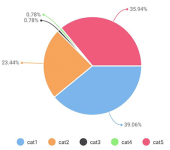
线图line chart

new Charts({
canvasId: 'lineCanvas',
type: 'line',
categories: ['2012', '2013', '2014', '2015', '2016', '2017'],
series: [{
name: '成交量1',
data: [0.15, 0.2, 0.45, 0.37, 0.4, 0.8],
format: function (val) {
return val.toFixed(2) + '万';
}
}, {
name: '成交量2',
data: [0.30, 0.37, 0.65, 0.78, 0.69, 0.94],
format: function (val) {
return val.toFixed(2) + '万';
}
}],
yAxis: {
title: '成交金额 (万元)',
format: function (val) {
return val.toFixed(2);
},
min: 0
},
width: 640,
height: 400
});

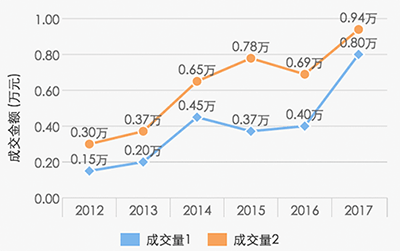
柱状图columnChart

new Charts({
canvasId: 'columnCanvas',
type: 'column',
categories: ['2016-08', '2016-09', '2016-10', '2016-11', '2016-12', '2017'],
series: [{
name: '成交量1',
data: [15, 20, 45, 37, 4, 80]
}, {
name: '成交量2',
data: [70, 40, 65, 100, 34, 18]
}, {
name: '成交量3',
data: [70, 40, 65, 100, 34, 18]
}, {
name: '成交量4',
data: [70, 40, 65, 100, 34, 18]
}],
yAxis: {
format: function (val) {
return val + '万';
}
},
width: 640,
height: 400,
dataLabel: false
});

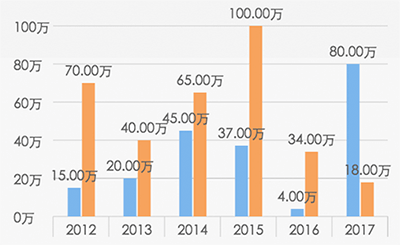
区域图areaChart

new Charts({
canvasId: 'areaCanvas',
type: 'area',
categories: ['2016-08', '2016-09', '2016-10', '2016-11', '2016-12', '2017'],
series: [{
name: '成交量1',
data: [70, 40, 65, 100, 34, 18],
format: function (val) {
return val.toFixed(2) + '万';
}
}, {
name: '成交量2',
data: [15, 20, 45, 37, 4, 80],
format: function (val) {
return val.toFixed(2) + '万';
}
}],
yAxis: {
format: function (val) {
return val + '万';
}
},
width: 640,
height: 400
});

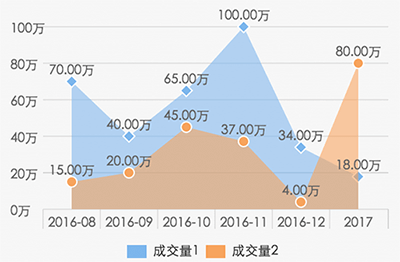
雷达图radar Chart

new wxCharts({
canvasId: 'radarCanvas',
type: 'radar',
categories: ['1', '2', '3', '4', '5', '6'],
series: [{
name: '成交量1',
data: [90, 110, 125, 95, 87, 122]
}],
width: windowWidth,
height: 200,
extra: {
radar: {
max: 150
}
}
});

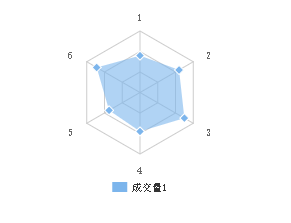
下面是自己项目中的代码,先上效果图
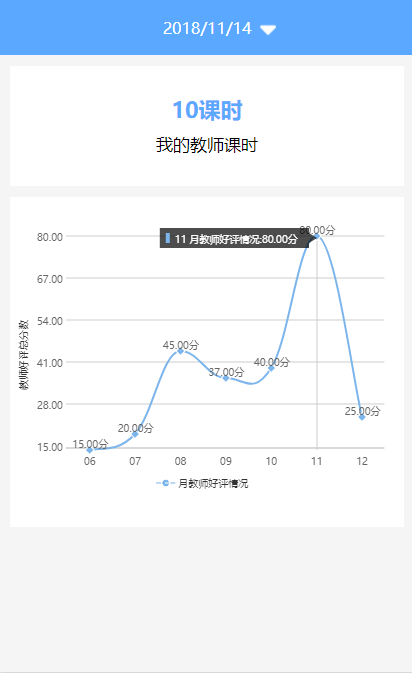
wxml
<!-- 折线区域 -->
<view class='chart'>
<!-- 图形 -->
<view class='chart-info'>
<canvas canvas-id="lineCanvas" disable-scroll="true" class="canvas" bindtouchstart="touchHandler"></canvas>
</view>
<!-- 折线图统计最近六个月家长给教师的好评情况 -->
</view>
wxss
/* 折线 */
.chart{
width: 95%;
height: 550rpx;
margin: 0 auto;
padding-top: 50rpx;
background: #fff;
}
.chart-info{
height: 500rpx;
}
.canvas {
width: 380px;
height: 400px;
}
js
let Charts = require('../../../utils/wxcharts.js'); //引入wxChart文件
var app = getApp();
var lineChart = null;
Page({
/**
* 页面的初始数据
*/
data: {
date:''
},
/**
* 生命周期函数--监听页面加载
*/
onLoad: function (options) {
//获取系统当前时间
let that = this
var myDate = new Date();
var date = myDate.toLocaleDateString();
console.log(date)
that.setData({
date: date, //选择时间
})
// 折线图
var windowWidth = '', windowHeight = ''; //定义宽高
try {
var res = wx.getSystemInfoSync(); //试图获取屏幕宽高数据
windowWidth = res.windowWidth / 750 * 700 //以设计图750为主进行比例算换
windowHeight = res.windowWidth / 750 * 500 //以设计图750为主进行比例算换
} catch (e) {
console.error('getSystemInfoSync failed!'); //如果获取失败
}
lineChart = new Charts({
canvasId: 'lineCanvas',
type: 'line',
animation: true, //是否开启动画
categories: ['06', '07', '08', '09', '10', '11', '12'],
series: [{
name: '月教师好评情况',
data: [15, 20, 45, 37, 40, 80, 25],
format: function (val) {
return val.toFixed(2) + '分';
}
}],
xAxis: { //是否隐藏x轴分割线
disableGrid: true,
},
yAxis: {
title: '教师好评总分数',
format: function (val) {
return val.toFixed(2);
},
},
width: windowWidth, //图表展示内容宽度
height: windowHeight, //图表展示内容高度
dataLabel: true, //是否在图表上直接显示数据
dataPointShape: true, //是否在图标上显示数据点标志
extra: {
lineStyle: 'curve' //曲线
},
});
},
/**
* 点击数据点显示对应的数据
*/
touchHandler: function (e) {
lineChart.showToolTip(e, {
// background: '#7cb5ec',
format: function (item, category) {
return category + ' ' + item.name + ':' + item.data
}
});
},
})








 本文介绍微信小程序图表插件wx-charts的使用方法,包括饼图、线图、柱状图、区域图等图表类型的绘制,并提供代码示例,帮助开发者快速上手。
本文介绍微信小程序图表插件wx-charts的使用方法,包括饼图、线图、柱状图、区域图等图表类型的绘制,并提供代码示例,帮助开发者快速上手。

















 被折叠的 条评论
为什么被折叠?
被折叠的 条评论
为什么被折叠?








